4個單獨/批量刪除iPhone聯系人的解決方案
由于需要經常刪除聯系人iPhone,人們可能會認為刪除iPhone聯系人是相當直接的。但只有經過幾次輕擊,才能看到刪除聯系人的iPhone選項。另外,奇怪的是,iPhone不允許在一次訪問中選擇多個聯系人進行刪除。用戶必須選擇每個不必要的聯系人并逐個刪除它們,這使得刪除過程非常冗長和繁瑣。因此,了解如何刪除iPhone上的聯系人將大大有助于您節省時間。
現在讓我們學習刪除聯系人iPhone的解決方案。
第 1 部分:如何從iPhone單獨刪除聯系人?
在本節中,我們將逐一介紹如何從iPhone中刪除聯系人。
第 1 步打開聯系人應用
首先,點擊iPhone屏幕底部的“聯系人”圖標,打開“聯系人”應用。或者,可以通過在應用程序部分中選擇地址簿類型圖標來打開它。
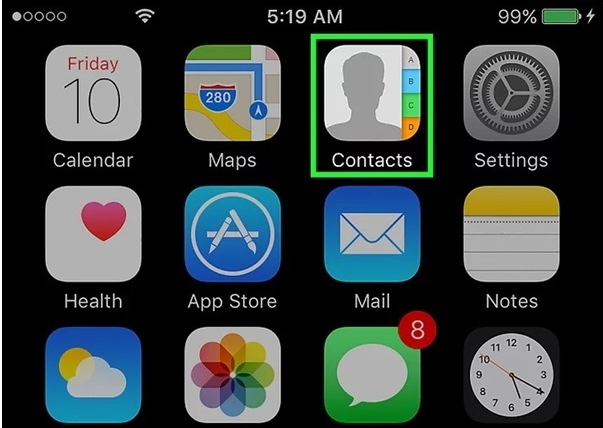
第 2 步選擇聯系人
現在,使用搜索結果中的搜索欄搜索要刪除的聯系人,點擊聯系人以打開他們的卡。
第 3 步點擊編輯選項
選擇聯系人后,點擊聯系人卡片左上角的“編輯”。這允許您對聯系人卡片進行更改。
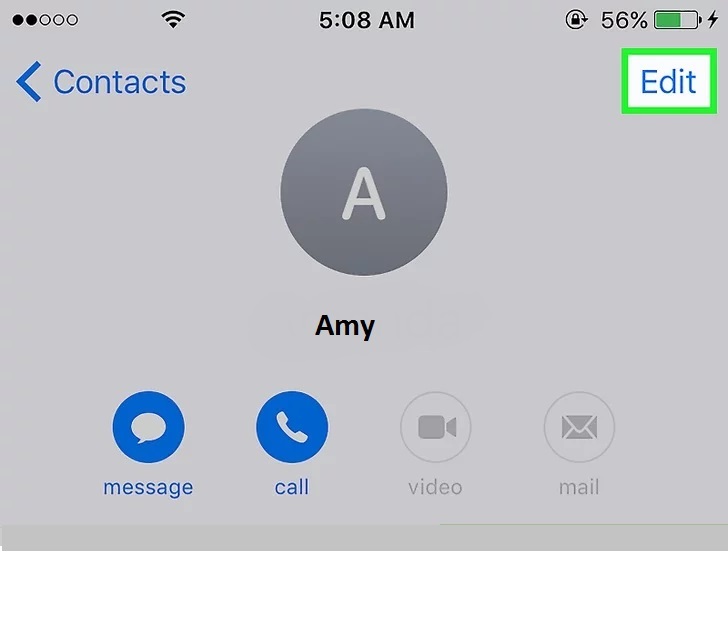
第 4 步刪除聯系人
現在,向下滾動并點擊屏幕左下角的“刪除聯系人”選項。
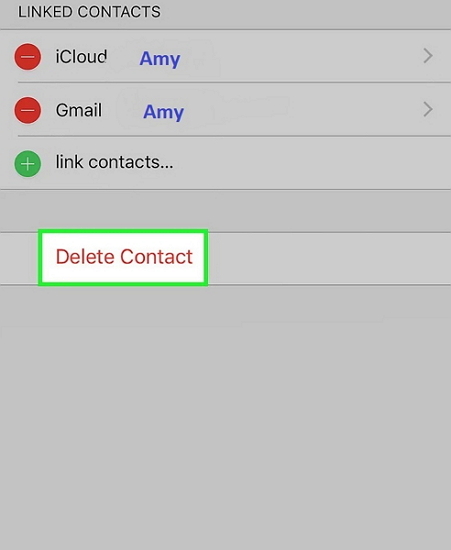
選擇后,iPhone將再次提示您確認。出現提示時,再次點擊“刪除聯系人”選項以完成iPhone刪除聯系人。
如果您想刪除更多聯系人,請按照相同的步驟為每個聯系人完全從iPhone和iCloud中刪除它們。
第 2 部分:如何通過iCloud從iPhone刪除所有聯系人?
有時,您希望在所有連接的設備上同時刪除地址簿中的所有聯系人。在這種情況下,您可以使用iCloud方法刪除聯系人。盡管可以使用Mac或PC執行iPhone刪除聯系人流程,但單獨使用iPhone可以輕松實現。
要了解如何從iPhone上刪除iPhone上的聯系人,請按照以下步驟操作。
第 1 步打開“設置”應用
點擊具有灰色背景的齒輪的應用程序以打開“設置”應用。
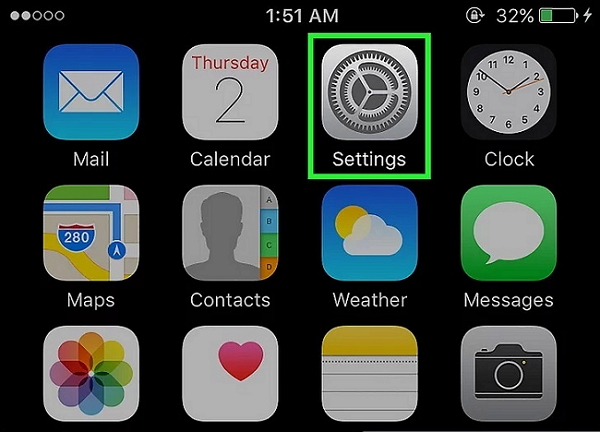
第 2 步選擇您的Apple ID
要繼續刪除過程,請點擊菜單屏幕頂部的Apple ID。但是,如果您尚未登錄,則可能需要輸入Apple ID和密碼登錄Apple設備。
第 3 步點擊iCloud選項
向下滾動,直到您可以在菜單的第二部分中看到“iCloud”選項并點按它。
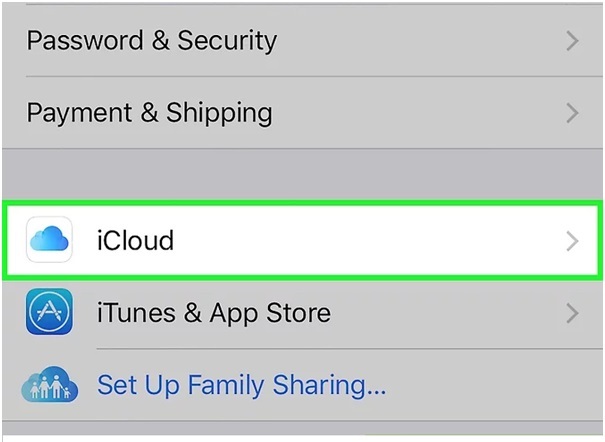
第 4 步將“聯系人”選項滑動到關閉位置
現在,通過將欄滑動到關閉位置來關閉使用iCloud的“聯系人”。現在“聯系人”將變為白色。
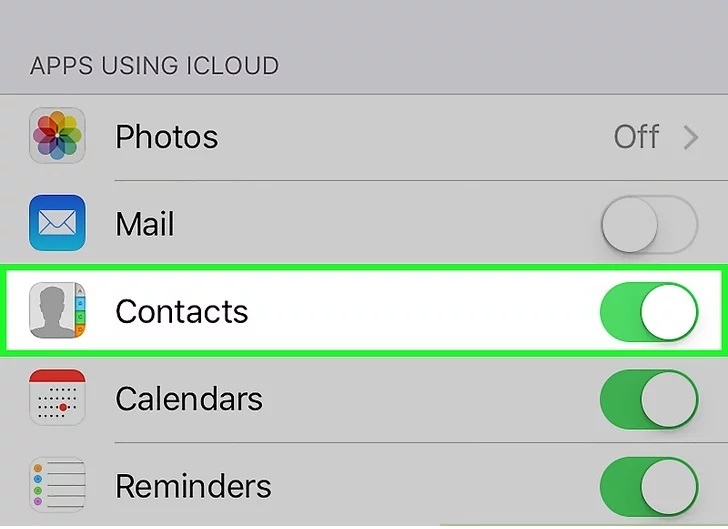
第 5 步點按“從我的iPhone刪除”
要完成此過程,請在出現提示時選擇“從我的iPhone中刪除”選項。完成后,所有聯系人都會與您的iCloud服務帳戶同步,本地存儲的聯系人將從您的智能手機中刪除。

第 3 部分:如何從iPhone永久刪除一個/多個聯系人?
如果您因為耗時或者想要永久刪除iPhone中的所有聯系人而謹慎刪除每個聯系人,您可以借助萬興手機管家 - 蘋果數據擦除。
萬興手機管家工具包是一個非常好用且易于使用的工具包,允許您在一個查看所有聯系人并選擇要刪除的多個聯系人。這使得它成為使用簡單方法刪除所有私有數據的一站式解決方案。
按照以下步驟學習如何使用萬興手機管家工具包從iPhone刪除聯系人。
第 1 步安裝萬興手機管家工具包
下載萬興手機管家工具包軟件并將其安裝在您的計算機上,雙擊運行程序。在所有列出的功能中,選擇“蘋果數據擦除”,點擊“刪除”以刪除iPhone中的聯系人。

第 2 步將iPhone連接到PC
使用原裝USB線連接iPhone和電腦。一旦程序識別出您的iPhone,它將顯示以下屏幕,您需要選擇“刪除私人數據”。
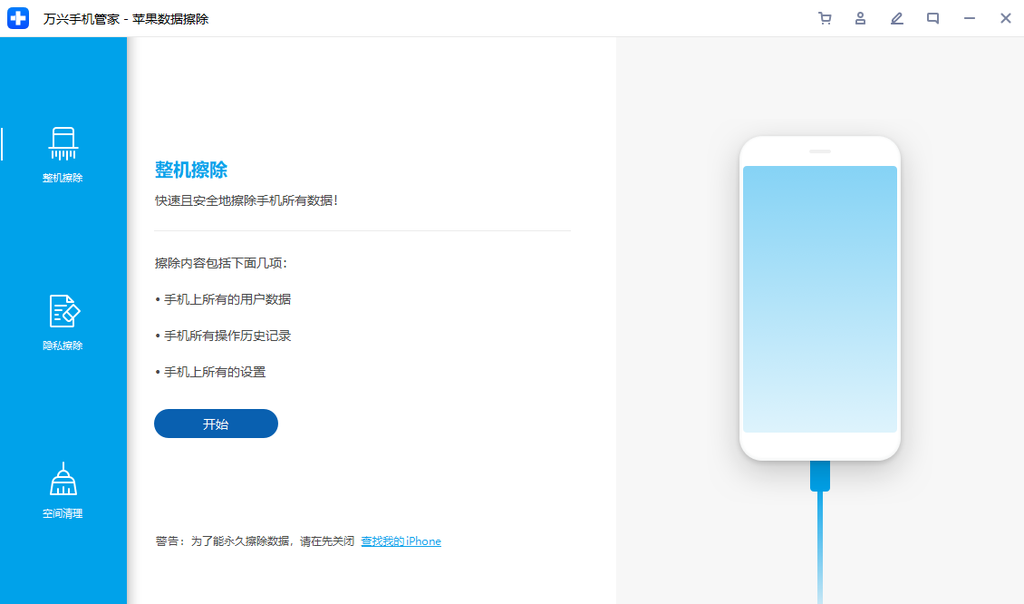
現在,通過單擊顯示屏上的“開始掃描”按鈕,將所有私人數據掃描到計算機。
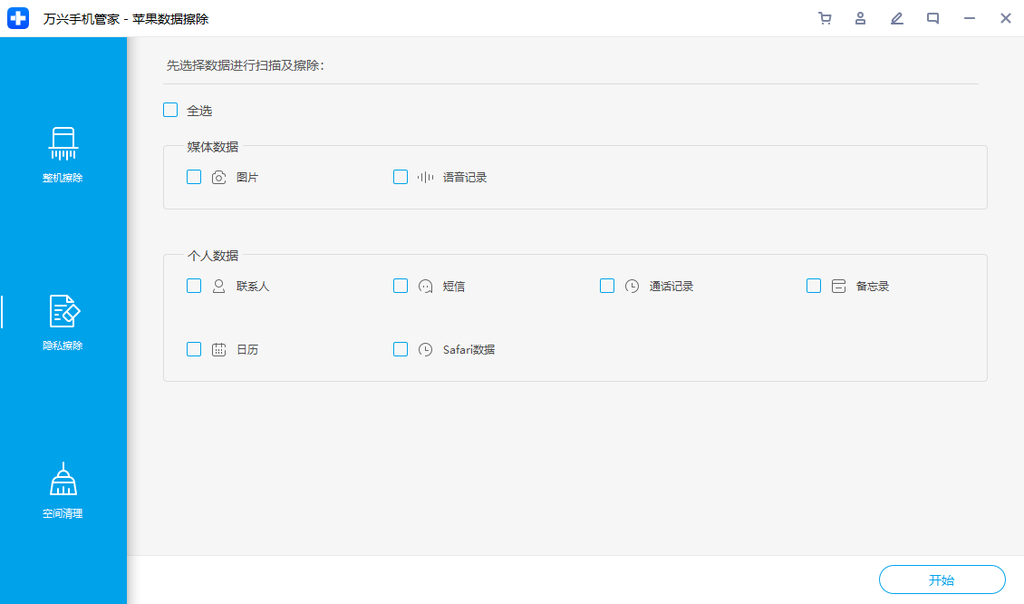
第 3 步選擇要刪除的聯系人
等到所有私人資料都掃描到PC。在出現的屏幕中,選擇萬興手機管家程序左側窗格中的“聯系人”。您將能夠看到所有聯系人的預覽。檢查要刪除的聯系人。如果要刪除所有聯系人,請選中所有復選框,然后單擊屏幕右下角的“從設備中刪除”按鈕。

第 4 步輸入“刪除”完成
在出現的提示中,鍵入“刪除”并單擊“立即擦除”按鈕以確認iPhone刪除聯系人進程。
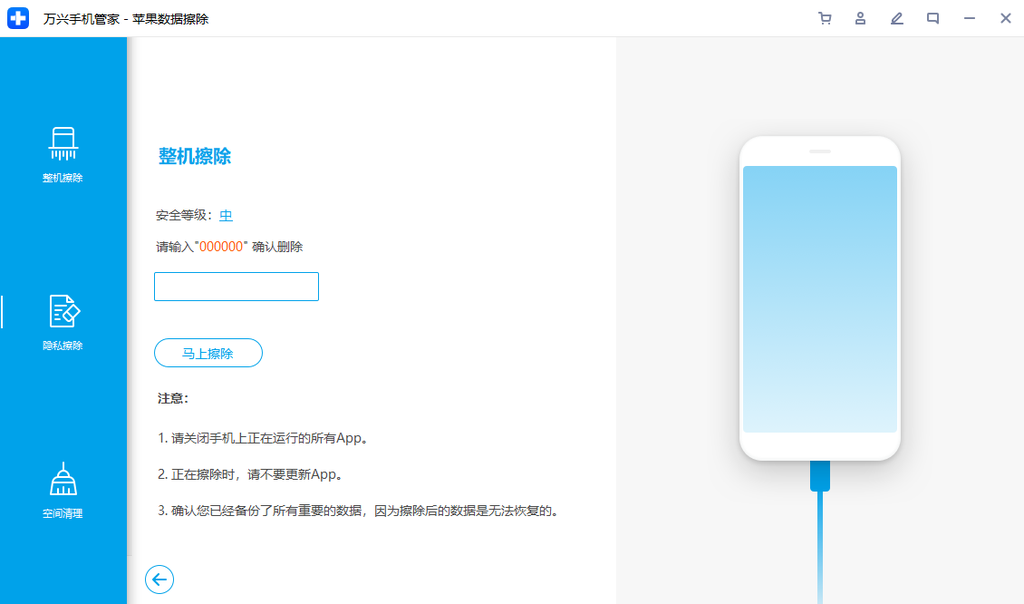
該過程將在一段時間后結束,并將顯示“Erase Completed”消息。
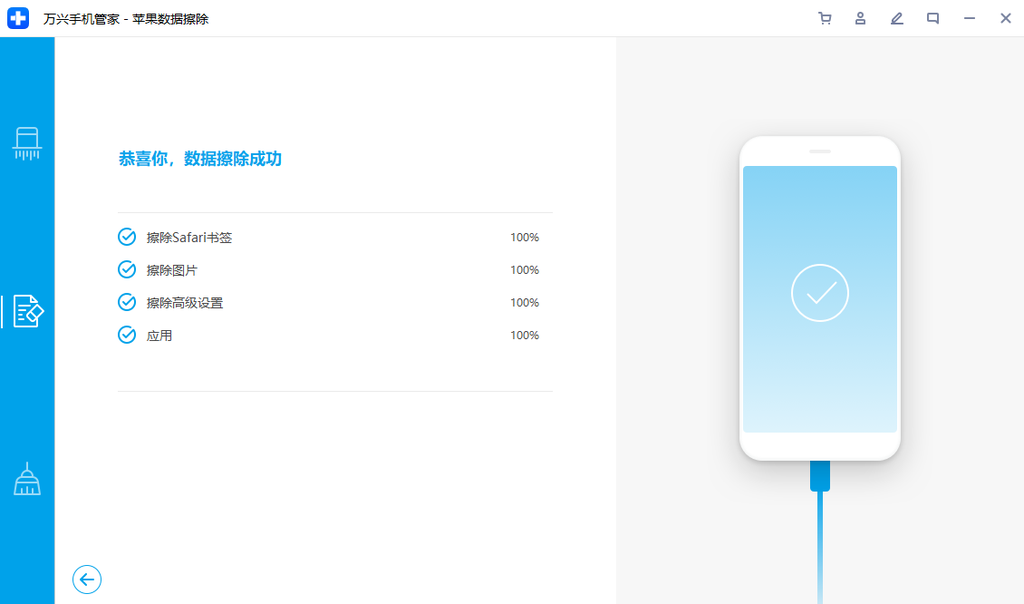
第 4 部分:使用第三方應用程序刪除iPhone聯系人
由于iPhone聯系人應用程序庫存不夠智能,無法讓您輕松合并和刪除聯系人,因此您可以借助第三方應用程序來幫助您有效地管理地址簿。一個可以創造奇跡的第三方應用是Cleaner Pro應用。
Cleaner Pro應用程序允許您輕松搜索所需的聯系人。將聯系人導入iPhone時,某些聯系人可能會重復,而某些聯系人可能會在沒有必要信息的情況下保存。使用Cleaner Pro,可以找到重復的聯系人并將其與原始聯系人合并而不會有任何麻煩。
此外,可以刪除或刪除那些不必要的聯系人。關于Cleaner Pro的最好的部分是它備份所有信息。因此,任何意外刪除都可以在以后恢復。它可以在App Store中以3.99美元的價格下載。
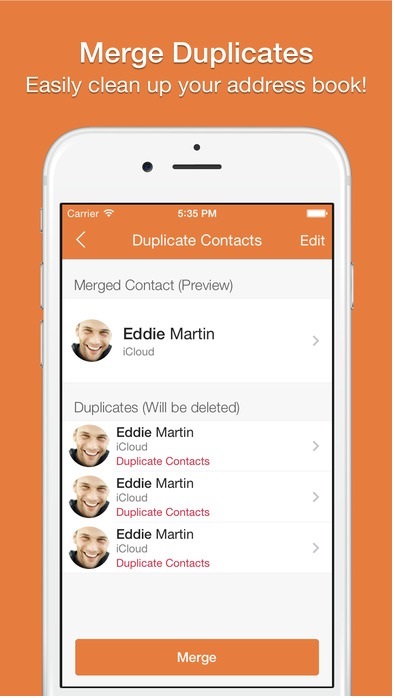
因此,這就是如何輕松地從iPhone單獨和批量刪除聯系人,沒有任何麻煩。上述所有四種方法都非常易于使用,但并非所有這些方法都可用于批量刪除聯系人。上述第三種和第四種方法將要求您購買和下載某些軟件和應用程序。因此,用戶可以根據易用性和操作選擇最適合的方法。





